高校综合教务管理系统Word格式文档下载.docx
《高校综合教务管理系统Word格式文档下载.docx》由会员分享,可在线阅读,更多相关《高校综合教务管理系统Word格式文档下载.docx(58页珍藏版)》请在冰豆网上搜索。
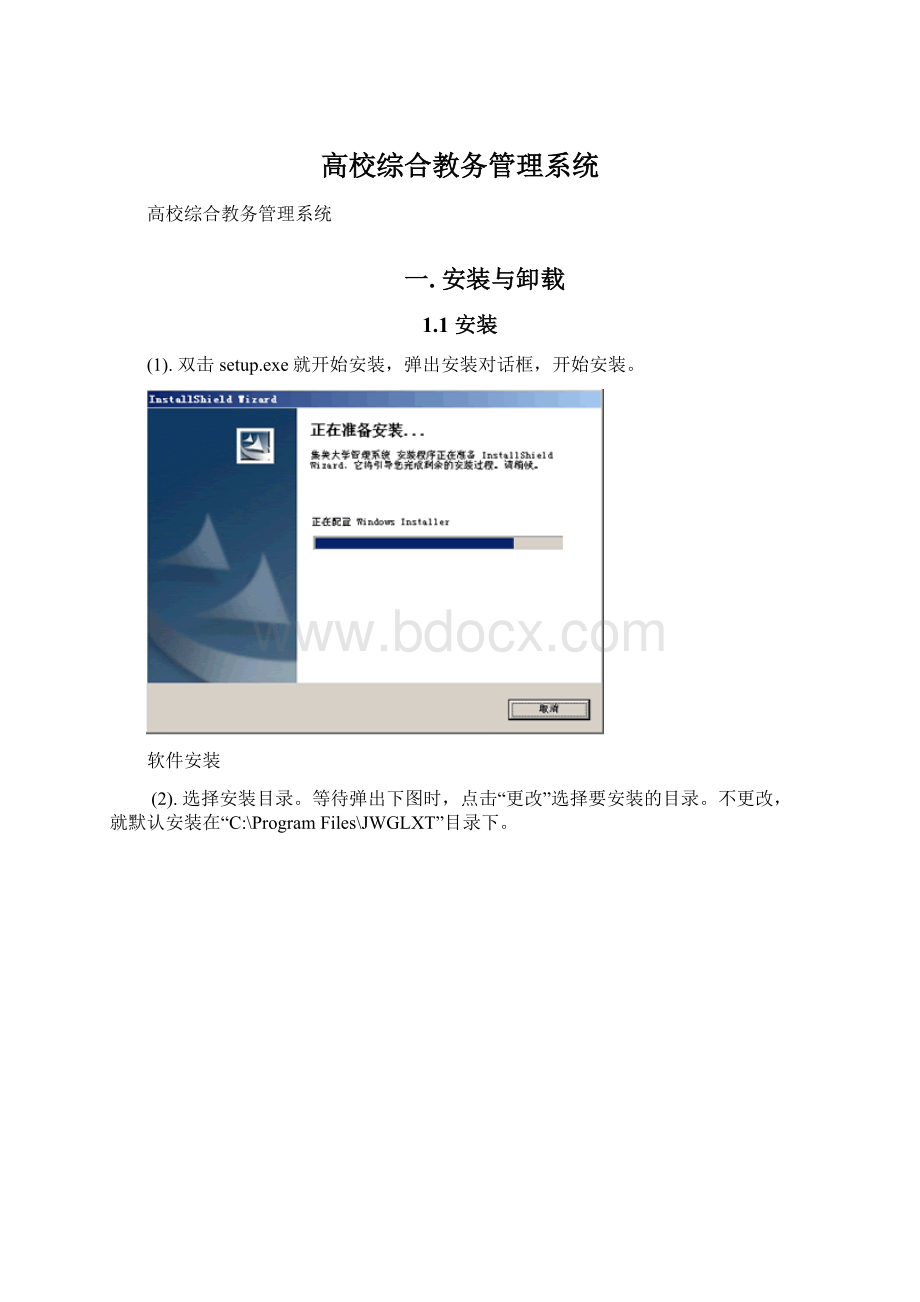
返回上一页。
向下翻一页。
跳到最后一页。
跳转到任意页。
单击此按钮,会弹出gotopage对话框。
在pagenumber后面输入要跳转到的页面,再点OK就会跳转到相应的页面。
如果输入的数值大于实际页面数,则跳转到最后一页。
选择显示比例。
单击此按钮,系统才会让打印机打印出来。
退出预览。
如果工具览被关闭,可单击如下图的右上角关闭按钮退出预览。
3.基础数据 主要处理一些基本数据,包括入学年份、学年学期、系院数据、专业设置、教研室情况,对学生基本信息、教师基本信息进行查询与管理。
4.排课 对教学计划、开课计划、排课等进行管理,可实现根据教学计划自动生成开课计划、自动生成教研室教学任务书。
连接网络,可录入任课教师、合分班、上课时间、教室等信息,并能自动校验排课冲突,生成班级课表、教室课表和教师课表。
不连接网络,只有如下图的“课表”项是激活的。
“排课管理”等功能,必须在“连接网络”时登陆才能使用。
5.学籍 管理学生成绩、重修数据和学籍变动等。
“毕业信息管理”、“毕业学分数”两项必须连接网络登陆,才能使用。
在学生成绩管理中提供多种灵活的数据录入浏览方式,自动生成补考、重修学生清单等。
6.报表 打印课表、教学任务书、学生成绩单、班级学生成绩表、教学情况登记表、学籍统计表等。
其中“教学任务书”必须连接网络下登陆才可用。
7.帮助可以查看帮助、版本信息,直接登陆教务处管理系统主页,调用计算器。
2.2登陆界面
1.首次登陆打开“开始”—>
“程序”—>
“高校综合教务管理系统”—>
“教务管理”,弹出下面对话框。
首次登陆,无须密码,点击登陆即可进入系统。
登陆系统后,应马上修改用户(详见用户管理)。
用户登录
2.系统界面登陆之后,是如下界面。
上面一行是菜单栏,下面一行为常用工具栏。
常用工具栏有六个按钮:
打开班级课表。
等同于“排课”菜单下的“课表”中的班级课表。
打开教室课表。
等同于“排课”菜单下的“课表”中的教室课表。
打开成绩总库。
等同“学籍”菜单下的成绩总库。
下载数据。
相当于“系统”菜单下的下载更新数据。
帮助。
登陆教务处主页。
退出教务管理系统。
系统界面
2.3版本信息
(1).查看本地软件版本.打开“帮助”菜单栏里的“关于”选项,就可以看到本机上软件的安装位置、版本信息等。
版本信息
(2).查看最新版本信息.点击“在线帮助”,就可以打开高校综合教务管理系统的主页,在上面可以查看软件的更新动态,核对是否是最新版本。
注意:
如果有新版本,就需要在“控制面板”的添加删除程序中卸载,然后重装(详见安装与卸载)。
三.系统管理
3.1用户管理
用户管理
1.增加用户 进入系统后,打开“系统”菜单,再选择“用户管理”打开如上界面,进入用户管理。
单击“增加”可添加用户。
需要注意的是,要想在“连接网络”(即勾选登录框的“连接网络”)时登陆,所添加的用户、密码必须跟服务器上给的用户密码一致,否则无法登陆。
用户名不区分大小写,都显示为大写字母。
增加用户
2.修改密码 若增加的用户密码与服务器上的密码不一致,可先不要勾选“连接网络”登陆,然后再进入用户管理界面,选中用户名,再点击“修改”进行密码修改,退出后勾选“连接网络”重新登陆,即可登陆服务器。
登陆服务器后再进行密码修改时,不仅修改了本机上的密码,同时也修改了服务器上的密码。
修改密码时要注意:
密码不得超过10位,否则退出后无法登陆系统。
修改密码
3.删除用户 选中用户名,点击“删除”即可删除用户。
当前正在使用的用户,无法删除。
为了资料的保密、安全,通常要把默认帐号“JWGL”删除,或者修改密码,以免他人随意登陆查看本地信息。
3.2下载更新数据
1.打开“系统”菜单,单击“下载”,打开下载更新对话框。
或者单击工具栏上的
图标,也同样可以打开下图更新对话框。
下载更新数据
2.在右边输入用户名、密码。
此用户名、密码必须是服务器上给定的用户名与密码,否则无法下载更新数据。
3.单击项目左边的方框,选择需要下载更新的项目。
打上勾表示已选中项目。
单击右下方的“全选”,可选中全部项目。
为了避免数据丢失,下载更新前请先作好备份工作,以便日后恢复、修改。
需要特别注意的是“成绩总库”,下载时将删除本机上现有的成绩信息,下载前要切记作好备份。
4.选中项目后,单击“更新”按钮开始下载数据。
下载过程中,在右上角会弹出如图
提示框,提示按ESC键可取消下载。
按了ESC后,会弹出对话框,要求确认是否真的要取消。
如果还想继续下载,单击“忽略”就会返回下载界面,继续下载。
如果单击“取消”才真正取消了下载,然后退出系统。
由于系统下载更新时占用的内存比较大,所以尽量不要运行其他大型程序。
5.所有项目都下载完成后,系统会弹出提示框,提示:
更新完成。
确认后,单击“关闭”按钮退出更新。
3.3数据备份上报
1.数据备份对数据进行备份,是很有必要的。
对数据修改之前,要尽量备份好现有的数据,以便进行错误修改时恢复数据。
数据备份
选择需要备份的项目,然后点下面的
图标,选择保存目录,在弹出的对话框里输入要保存的文件名,再点确定,就可以了。
也可以在“保存在”后面输入需要保存的位置、文件名,如C:
\ProgramFiles\JWGLXT\成绩总库.DBF。
输入要确保文件目录已经存在,否则会导致错误,而关闭软件。
备份完,会弹出如下提示框,提示:
“上报数据保存在”……。
点“确定”按钮,回到备份界面。
重复以上步骤,备份其他项目。
单击“取消”,退出备份。
其中排课源数据、开课计划、指导教学计划、执行教学计划、学生奖惩选项必须登陆网络才能使用。
2.数据上报部分数据无法在线更新,需要后台更新,此时就需要上报。
数据更新完毕,重新备份,然后把备份好的数据复制到软盘或优盘上,或者备份步骤“保存在”软盘、优盘里,送交教务处有关人员。
3.4上载数据
1.数据编辑修改后,需要上传到服务器里,才真正得以更新。
编辑完数据后,就得“上载数据”。
在左边复选框里选择需要上载的项目,在右边输入用户名、密码、服务器地址,然后点“上载”,就可以把数据上传到服务器更新。
上载数据
2.注意:
上载数据时,输入的用户名、密码需要有服务器上指定的管理员权限,即只有管理员才可以上载数据。
上载时,看到“上载成功”提示前,请不要强行退出,以免造成服务器上数据丢失!
3.一些在线编辑的数据像排课管理数据,在保存的同时就直接更新了服务器上的数据。
有些数据无法在线上载,那就需要把备份的数据,拷贝送到教务处由管理人员从后台更新。
3.5数据恢复
数据恢复
1.选择需要恢复的项目,然后再点
选择备份的文件,或者在“指定备份文件”后面输入框里输入文件位置,再点“确定”恢复。
恢复完,会弹出提示“数据恢复完成”。
选择的恢复项目与指定的项目备份文件不一致时,不会提示错误,虽然不会起作用,但有时会造成数据丢失。
所以恢复前要确保指定的备份文件与所选的项目一致。
四.基本代码
基本代码是整个系统的一个核心内容,系统预设了一些代码,以便在数据录入与管理时使用。
系统初装后将自动装载标准代码,但如果使用者需要对部分修改需要在整个系统使用前进行,在使用过程中对代码进行修改可能造成无法修复的错误,但可以随时增加代码数据而不影响系统使用。
例如增加学院,就需要在院系信息里面添加上院系相应代码以及院系名。
管理员还要在操作标志中选择自己所管理的相应院系。
1.周次代码
周次用0与1表示。
1表示此周有课,0为没课。
例如:
001111110001111110表示3-8、12-17周有安排课程,1、2、9-11,18周没课。
2.分数方式
记分方式除了百分制以外,还设置了三种记分方法。
第一种,分为五个等级:
不及格,记载分数为55分;
及格,记载分数为65分;
中等,记载分数为75分;
良好,记载分数为85分;
优秀,记载分数为95分。
第二种,分为合格与不合格。
合格,记载分数为80分;
不合格,记载分数为50分。
第三种,分为通过与未通过。
通过为60分,未通过为58分。
3.修习类别
设置、管理课程类别与课程修习类别,以便排课管理、学籍管理等使用。
修习类别
修习类别代码与对应的类别名:
01
公共基础课
12
必修课
02
专业基础课
21
限选课程1
03
专业类课
22
限选课程2
04
限选课程
23
限选课程3
06
非限选课程
24
限选课程4
07
综合素质
25
限选课程5
08
综合素质1
26
限选课程6
10
实践教学
99
其他
11
海上技能
组选操作标志:
选择哪些类别为组选课。
组选是以专业为单位管理带有条件的选课信息。
例如要求在某学期学生只能在若干门课程中选修课程,并且给出最少、最多选课门数,或者选修课程最少学分数等信息。
4.考试性质
设置和管理考试性质,以便录入成绩、成绩总库管理等使用。
考试性质代码对应的类别名:
正常考试
重修1
补考1
重修2
补考2
重修3
补考3
13
重修4
05
补考4
14
重修5
重考1
15
重修6
重考2
16
重修7
重考3
5.学年学期
学年学期
学年学期主要是设置当前使用的学期,以便在后面筛选、管理时使用。
代码前四位为学年的开始年份,后面的1表示第一学期,2表示第二学期。
是否当前学期,表示需要管理的数据所在的学期。
例如录入成绩、打印成绩单等,选中相应的学期,才会有当前所选学期的数据。
6.院系信息
设置、管理学校的院系,并通过操作标志,选择当前管理的院系。
若有新的院系,必须在此处添加相应院系,添加才能对其进行各项管理。
院系信息
操作标志:
该标志选中,表示对应院系为该管理员所管理的院系。
软件安装完第一次使用时,必须把操作标志改为所管理的院系。
这样下载的数据才是相应的院系资料。
单击相应学院复选框,弹出如下提示,点“是”后操作标志就修改为所选的学院。
更改操作标志
五.基础数据管理
基础数据信息是本系统使用的公共数据,为所有其它模块服务,它的安全性、正确性、完整性是维护整个系统正常运行的前提,对基础数据的录入、修改应由系统管理员管理,以避免对其不负责任的操作而对整个系统造成破坏。
在基础数据管理模块中,绝大多数的显示界面和操作方法是相同的。
不同的背景,代表不同的字段属性。
白色背景字段可直接编辑。
蓝色背景字段,为选择字段,双击会弹出选择框。
黄色背景字段,为不可编辑,其数据由其他关联字段确定。
5.1班级信息管理
班级信息
班级信息包括班级名称、入学年份、人数、所属专业、院系、毕业标记等。
背景颜色上图所示,不同的列背景颜色不同。
其中白色背景的为可编辑列,可直接对单元格进行编辑。
蓝色背景的也是可编辑列。
与白色列不同的是,双击蓝色单元格,会弹出相应的选择框。
选择填充后,与之相关联的黄色列会自动填充。
如下图专业的选择框,选中需要的专业,点确定就修改了专业。
选中了专业之后,院系就会自动随之变化到该专业相应的院系,并自动进行填充。
选择专业
黄色背景的列不可编辑,由其他相关联字段确定,并自动填充。
添加、删除:
可以添加或删除班级。
若有开设新的班级,就必须在此添加,以便管理。
若删除班级,与之班级相关的信息可能会丢失。
排序:
单击排序按钮,会弹出如下对话框,左边选择排序字段,右边选择排序方向。
A->
Z为升序,是默认值。
Z->
A为降序。
BH为班级,ZYM为专业,RS为人数,YXM为院系,RXNF为入学年份。
排序
一种更简单的排序方法,是单击对应列的标题。
例如单击“班级”,系统就会自动按班级字段进行升序排列。
筛选:
系统提供三种不同的筛选方法,可以按专业、按入学年份、按学院。
筛选完,仍然可以对所得结果进行排序。
若要重新查看全部数据,单击“取消筛选”即可。
简表打印:
可以把筛选编辑得到的结果进行打印预览。
(详见编辑)
保存:
只有点击“保存”后,所做的修改才会保存下来。
否则修改不起作用。
有些地方没有“保存”项,所做的修改会直接保存下来。
单击“关闭”按钮也会弹出提示是否保存。
选择是,保存修改,选择否,则放弃修改。
查找:
在文本框里输入要查找的班级名称,再单击查找,就能找到相应的班级信息。
此处只能根据班级名称查找。
5.2专业信息管理
专业信息
专业信息包含专业号、专业名称、所属院系、专业类别、毕业学历、学位、毕业所需各类课程学分、专业备注等。
专业类别分为工科、农科、林科、医科、师范、文科、理科、财经、政法、体育、艺术等。
学历分为本科、大专和高职。
学位分为学士和硕士。
专业信息管理与班级信息管理相似,详见班级信息管理。
5.3教研室管理
教研室信息
教研室信息主要包括教研室号、教研室名称、所属院系号、院系名称。
教研室管理与班级信息管理相似,详见班级信息管理。
5.4教室管理
1.教室分区
教室分区主要管理所有教室的分区信息,以备排课时指定上课片区及类型,从而实现在指定分区内,根据排课数据。
教室分区
专用标志:
选中时表示此教学区的教室为专用教室,如班级的专用教室或实验室等。
在排课时只有指定此教室的课程才能排入。
2.教室管理
教室信息
教室信息包括教室编号、所处教学区、教学区名称、容纳人数、专用类别、相关说明等。
容纳人数将作为排课管理时安排教室的依据,因此必须录入正确的容纳人数,以免造成冲突。
教室管理与班级信息管理相似,详见班级信息管理。
排序字段:
JS为教师,ZYLB为专业类别,JSQH为教学区代码,JSQMC为教学区名称,JSRS为容纳人数。
专用类别:
选中时表示此教室为专用教室,如班级的专用教室或实验室等。
5.5课程管理
课程管理
课程信息包括课程号、课程名、开设教研室、开设的院系、修习类别、学时、学分、课程类别等。
课程管理与班级信息管理相似,详见班级信息管理。
KCH为课程号,KCM为课程名,JYSM为教研室名,XXLBM为修习类别名,XS为学时,XF为学分,CODEMEAN为课程类别,KCYWM为课程英文名,YXM为院系。
修习类别:
详见基本代码里的修习类别。
课程类别:
分为四类,普通课、实验课、体育课、分级课。
5.6教师基本信息
教师基本信息
教师基本信息包括教师编号、姓名、出生年月、性别、所属教研室、所属院系、政治面貌、民族、学历、职称、籍贯、工作时间、身份证等信息。
教师基本信息管理与班级信息管理相似,详见班级信息管理。
BH为教师编号,XM为教师姓名,XB为性别,JYSM为教研室,YXM为院系,MMM为政治面貌,MZM为民族,XLM为学历,ZCM为职称。
有按职称、按学历、按院系三种筛选方法。
当选择按院系筛选时,同时还可以按具体的教研室筛选。
5.7学生基本信息
学生基本信息包括学号、姓名、出生年月、性别、所在班级、专业、院系、学位、办学形式、政治面貌、民族、籍贯、家庭地址、家庭电话、入学时间、毕业论文题目、论文成绩、英语水平、计算机水平、毕业还是结业、毕业时间、毕业证书号等信息。
办学形式:
分为国家任务、委托培养、自费、教师本专科进修、预科、进修、外国留学、短训班、专业证书班、大学后继教育、第二学位、函授、夜大、干部专修。
管理方式有两种:
群体浏览编辑,单记录浏览编辑。
单击页标题“浏览编辑”或“单记录编辑”切换。
1.群体浏览编辑
浏览编辑
群体浏览编辑以表格形式显示所有学生的基本信息。
1).背景颜色:
不同的列背景颜色不同。
如下图班级的选择框,选中需要的班级,点确定就修改了班级。
选中了班级之后,专业、院系就会自动随之变化到班级相应的专业、院系,并自动进行填充。
选择班级
黄色背景的列不可编辑,由其他关联字段确定其填充值。
2).添加、删除:
可以添加或删除一个学生信息。
删除之后,
XH为学号,XM为姓名,XB为性别,BH为班级,ZYH为专业,YXM为院系,MMM为政治面貌,MZM为民族,XWM为学位,RXSJ为入学时间。
例如单击“学号”,系统就会自动按学号字段进行升序排列。
系统提供三种不同的筛选方法,可以按入学时间、按专业、按院(班)。
在文本框里输入要查找的学号或学生姓名,再单击查找,就能找到相应的学生信息。
此处只能根据学号或学生姓名查找。
2.单记录编辑
单记录编辑
单记录编辑下,以表单形式显示单个学生信息。
对于浏览编辑单个学生信息更为直观,易于修改。
翻页:
左下角有四个控制按钮,可以控制翻页。
回到第一条记录
向上一条
向下一条
跳转到最后一条
需要注意的是:
班级项可以输入班级,也可以双击打开选择框。
如果是输入班级,专业、院系不会改变。
如果是选择班级,专业、院系就会随之改变。
学籍异动:
在学生信息里无法修改。
如果需要修改,则要打开“学籍”菜单下的“学籍异动情况”管理,在此修改。
六.排课管理
本系统具有强大的课表编排功能。
排课数据可以由教学计划、开课计划数据自动生成,可以根据课程上课人数与教室容纳人数等信息自动安排教室。
系统具有编排课表漏课少、课程及教室分布科学合理等特点,提供按班级、按教室、按教师、按上课时间、按课程、按修习类别等多种课表查询方式,以及灵活方便的课表修改、调整等功能。
6.1 教学计划管理
教学计划管理
教学计划是根据专业教学计划进行相应专业各个学期的课程设置,是整个系统中的重要信息之一,此数据的正确维护将给系统的整个性能带来很大影响,本系统中教学计划每年独立一套,互不影响。
在每套教学计划中管理每个专业所开课程、上课学期、学时、学分等信息。
教学计划管理分为指导教学计划与执行教学计划两部分。
1.指导教学计划
指导教学计划
标题栏:
显示编辑专业的专业号、专业名,以及总记录。
编辑区:
分为浏览编辑与单记录编辑。
浏览编辑:
以表格形式显示全部记录。
教学计划初始时没有任何数据,需要手工录入数据。
首先点“添加”按钮,添加一条空记录。
只有添加以后,才能进行录入。
白色单元格为可编辑,可直接输入数据。
蓝色单元格也是可编辑列。
与白色单元格不同的是,双击蓝色单元格,会弹出相应的选择框。
黄色单元格不可编辑,由相关联的字段确定。
课程号、课程名、修习类别、学时、学分是相关联的,确定了课程,就相应确定了修习类别、学时、学分和课程所属的教研室。
实践学时为本课程总学时中实践教学的课时。
表中学期1至8为各个学期平均周学时分布,表示该课程在哪几个学期上,平均每周上几节课。
备注为各课程作必要说明。
如果该课程在执行教学计划中由于某些原因已申请调整,就必须在指导教学计划的备注中作说明。
反之,如果在执行教学计划中由于需要而调整增加课程,就必须在执行教学计划的备注中作说明。
单记录编辑:
以表单形式显示选中的单门课程相关信息。
单记录编辑与浏览编辑相比,多出以下项目:
实验实践课程:
即与该课程相关的上机、实验课,作为一门课程单独排课。
实验实践课程名由实验课程号关联,选择了课程号,就自动填充了相应的课程名。
实验实践课程课内学时:
即不单独排课的实验实践课程学时。
实验实践课程学时:
为单独排课的学识与不单独排课的课内学时之和。
讲课学时可由学时、实验实践课程学时和实验实践课程课内学时计算得出。
公式如下:
讲课学时=学时—(实验实践课程学时—实验实践课程课内学时)
如上图,课程“数据库技术与应用”的学时为54,实验实践课程学时为18,实验实践课程课内学时为0,讲课学时为54—(18—0)=36。
生成开课计划后,该数据分成上课、上机两条数据,学分保留在上课部分